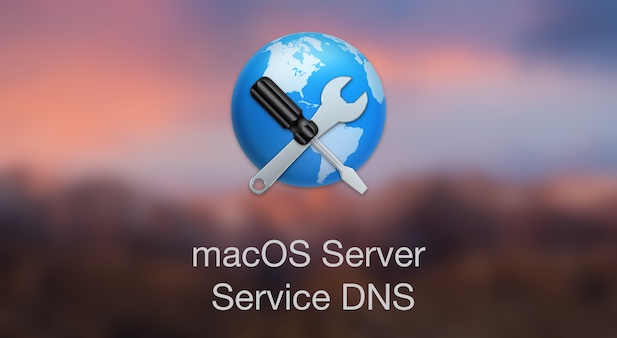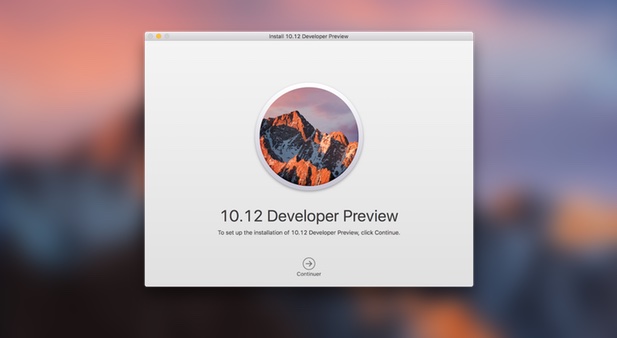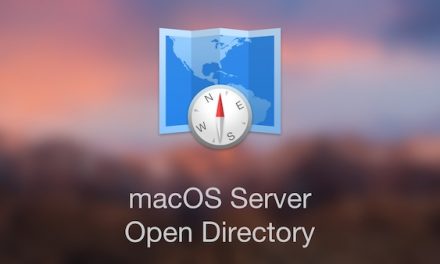Pour continuer notre série d’articles sur la mise en place de macOS Server, nous allons voir désormais la configuration du service DNS.
Dans le but de fournir un certain nombre de services à nos clients sur le réseau, il est nécessaire de configurer un serveur DNS.
Le service DNS de macOS Server est basé sur Bind 9.
C’est le serveur résolution de nom le plus utilisé sur internet, développé sur une base du système BSD (tiens tiens…).
Pour mettre en place le service, je pars du principe que vous avez déjà installé macOS Server sur votre machine en suivant mon précédent article.
Configuration du service
Lorsque l’on se trouve sur la console d’administration de macOS Server, il faut cliquer sur Avancé en bas de la barre latérale pour afficher de nouveau service, et notamment le service DNS.
Sur le panneau de configuration du service nous allons spécifier quelques paramètres avant de modifier notre zone.
La première option concerne les serveurs de transfert. On y spécifie les serveurs DNS auxquels macOS Server transmettra une requête lorsqu’il ne sera pas en mesure d’y répondre.
Là, tout dépend de notre configuration réseau. Si notre DHCP distribue un certains nombre de serveurs DNS aux clients, il n’est pas nécessaire d’en spécifier. A l’inverse, si les clients n’ont que notre serveur en configuration DNS, il faut spécifier des serveurs de transfert. En l’occurence, les serveurs DNS d’un FAI, d’OpenDNS ou Google par exemple.
Puis, il est important de définir qui a le droit d’interroger ce serveur DNS. Pour cela on va cocher « Recherche pour uniquement certains clients » et spécifier les différents réseaux autorisés à consulter ce serveur. En général ce sera le réseau local, et, éventuellement d’autres sous réseaux si besoin.
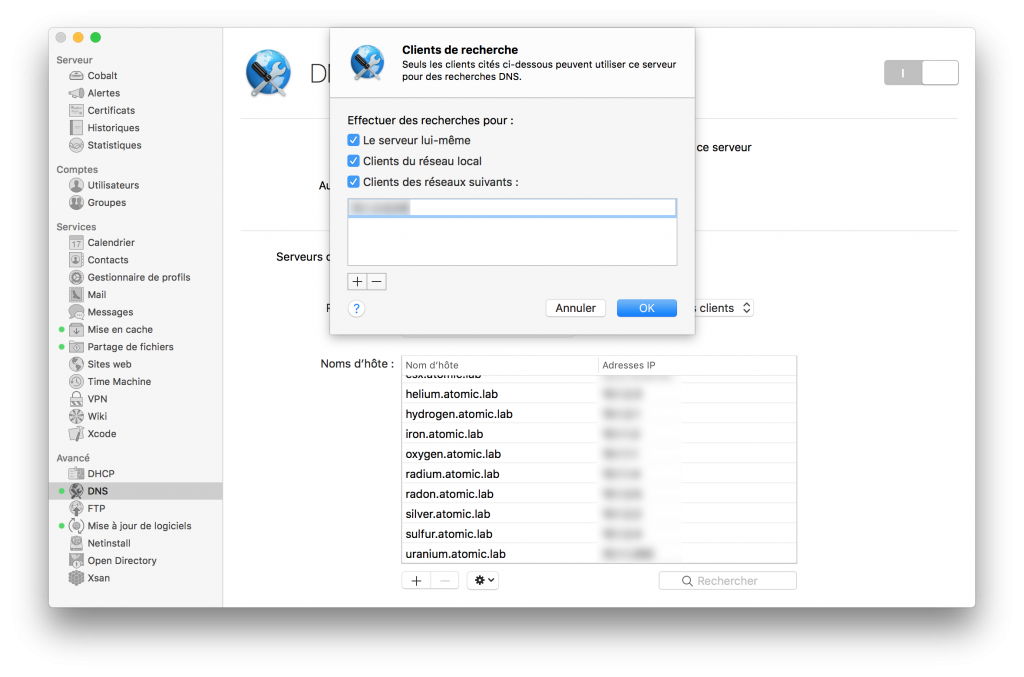
Pour terminer nous allons déclarer une zone pour notre domaine, ainsi que son premier enregistrement : le serveur lui même.
Pour cela, on clique sur le « + » et on ajoute une zone principale.
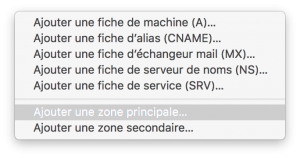
On déclare le nom du domaine, et sa période de validité. Si on prévoit d’avoir un second serveur DNS redondant, il est important de cocher « Autoriser les transferts en zones« .
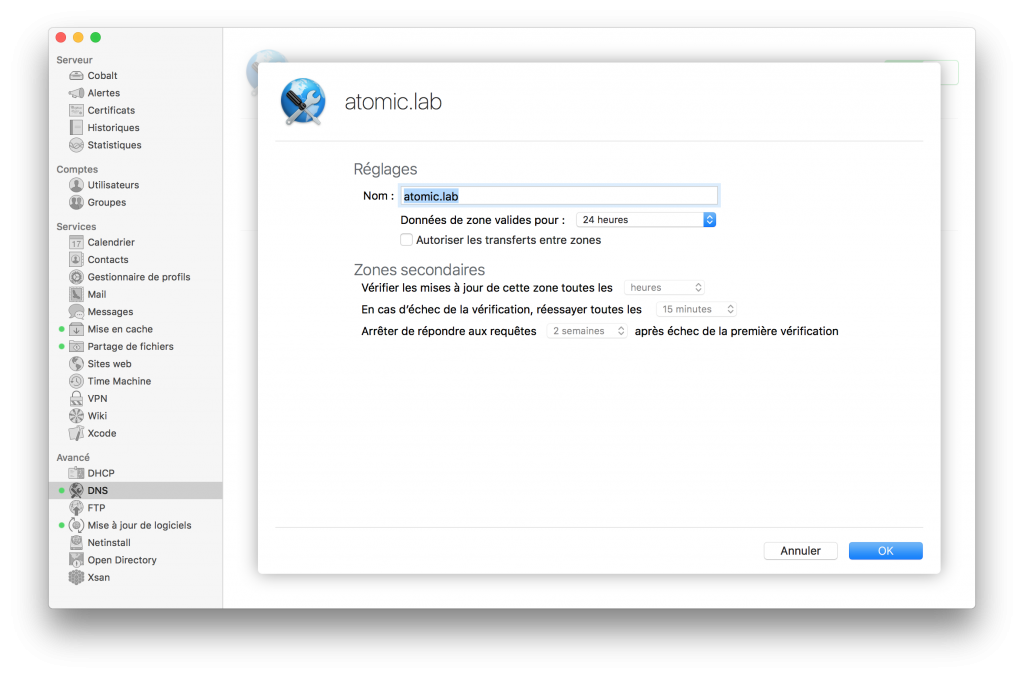
On clique à nouveau sur le « + » et on ajoute un champ A (machine).
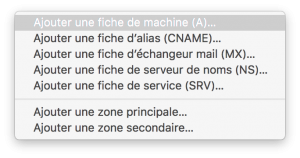
Dans le menu déroulant on peut alors sélectionner notre domaine. Il suffit ensuite de spécifier le nom d’hôte de notre serveur, et son adresse IP (ou ses adresses si il a plusieurs interfaces).
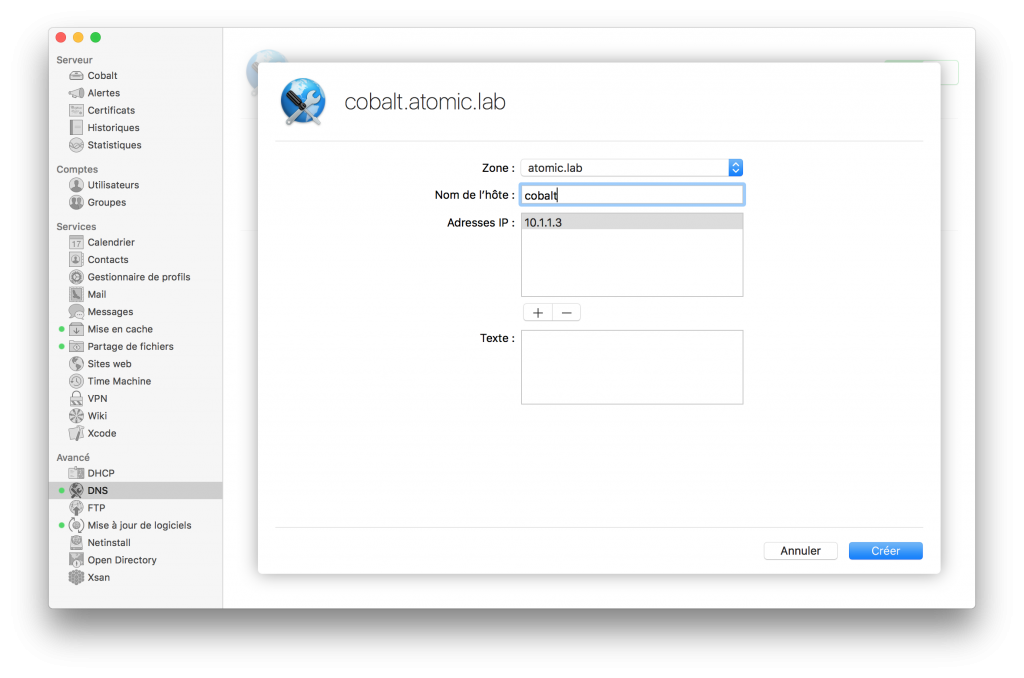
Il ne reste plus qu’à activer le service avec l’interrupteur en haut à droite de la fenêtre.
Test de la configuration
Pour tester que notre serveur DNS répond correctement aux requêtes, on va l’interroger sur le nom d’hôte de notre serveur.
On ouvre un terminal et on exécute la commande suivante :
1 | dig nom_hote_serveur @ip_serveur |
Et on attend alors une réponse similaire à celle ci.
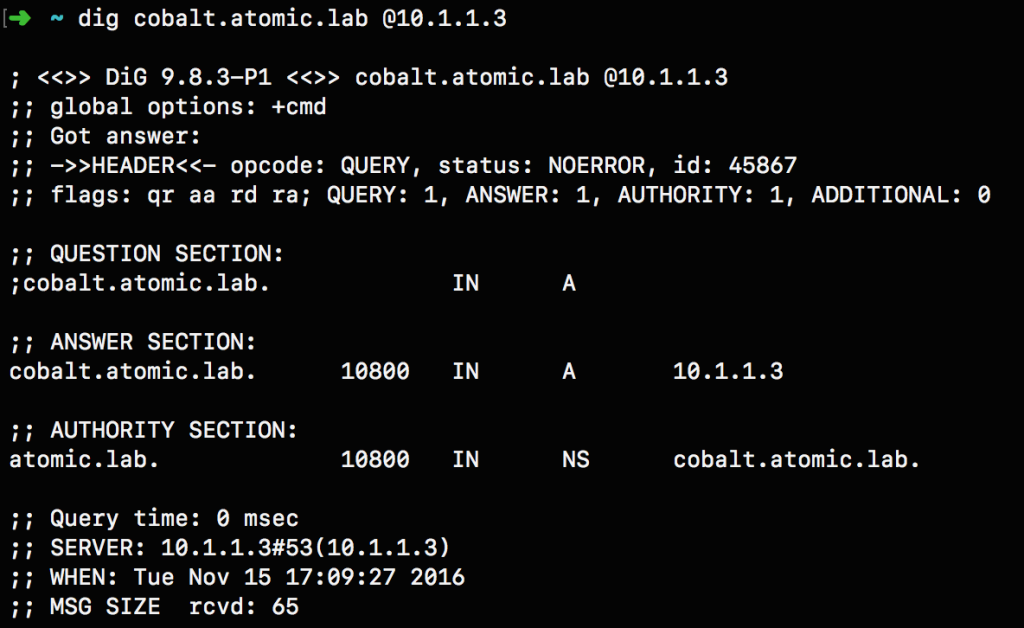
Notre macOS Server est donc bien configuré pour répondre aux requêtes DNS des clients. Il ne reste plus qu’à ajouter un enregistrement pour chaque équipement de notre réseau.
Pour retrouver les autres articles de la série :
– Installation
– OpenDirectory
– Mail, Contacts et Calendriers
– Gestionnaire de profils